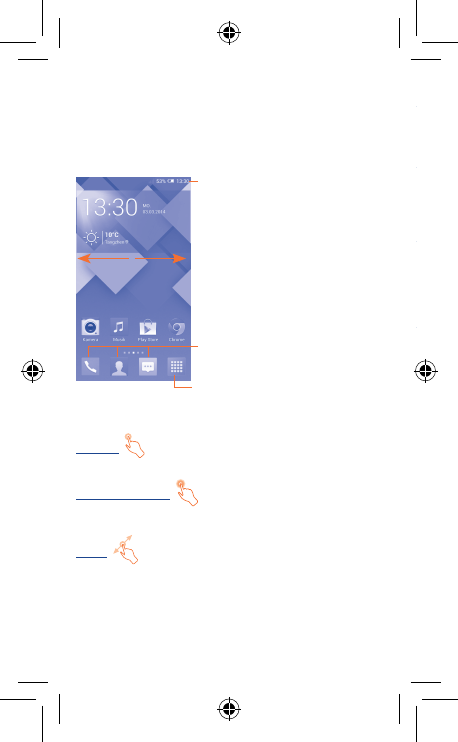Startbildschirm1�3
Für den schnellen Zugriff können Sie alle bevorzugten oder am häufigsten
verwendeten Anwendungen, Verknüpfungen, Ordner und Widgets als Symbol
auf dem Startbildschirm platzieren. Schieben Sie den Startbildschirm zum
Anzeigen der Erweiterungsbildschirme nach links und rechts. Berühren Sie die
Taste Startbildschirm, um zum Startbildschirm zurückzukehren. Ziehen Sie
den Bildschirm nach oben, um die Anwendungsliste aufzurufen.
Berühren: Anwendungsliste öffnen
Statusleiste
Status-/Benachrichtigungsanzeige •
Leiste für Favoritenanwendungen
Berühren: Anwendung starten•
Berühren und halten: Anwendungen •
verschieben oder ändern
Touchscreen verwenden1�3�1
Berühren
Berühren Sie eine Anwendung mit dem Finger, um sie zu öffnen.
Berühren und halten
Berühren und halten Sie den Startbildschirm, um die Bildschirme Widgets
und Heruntergeladen aufzurufen.
Ziehen
Platzieren Sie Ihren Finger auf einem beliebigen Element, um es an eine andere
Stelle zu ziehen.
Schieben/Wischen
Sie können beliebig in den Anwendungen, Bildern, Webseiten usw. blättern,
indem Sie den Finger auf dem Bildschirm nach oben oder unten schieben.
Schnippen
Diese Geste ist dem Schieben/Wischen ähnlich, die Bewegung ist jedoch
erheblich schneller.
Zusammen- bzw� Auseinanderziehen
Legen Sie zwei Finger auf den Bildschirm und ziehen sie auseinander oder
zusammen, um die Elemente auf dem Bildschirm zu vergrößern oder zu
verkleinern.
Drehen
Wenn Sie das Telefon drehen, um eine bessere Ansicht zu erhalten, wechselt
die Anzeige automatisch vom Hoch- in das Querformat.
Statusleiste1�3�2
Die Statusleiste zeigt den Telefonstatus (rechts) und
Benachrichtigungsinformationen (links) an.